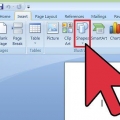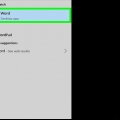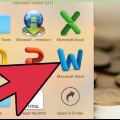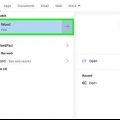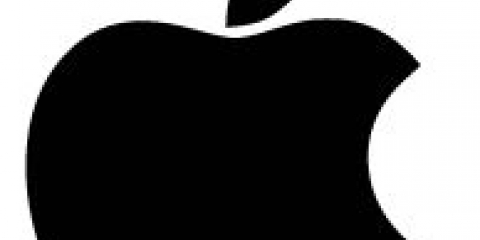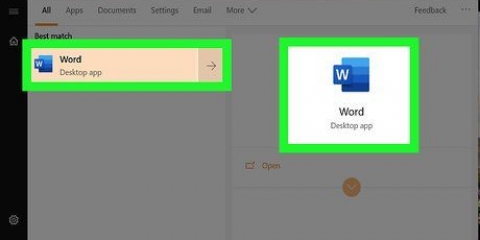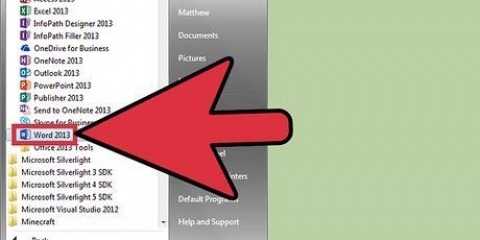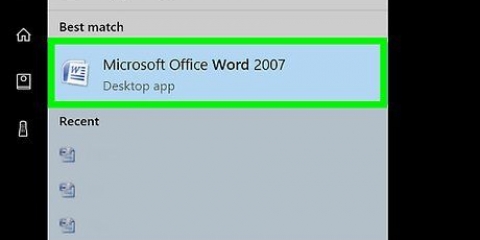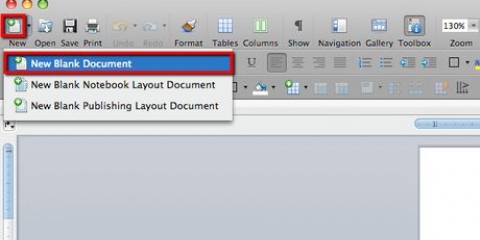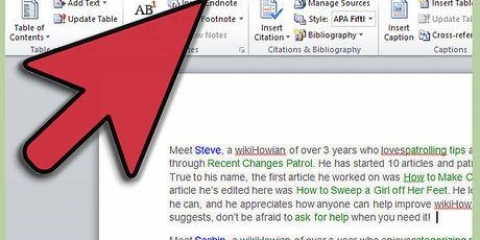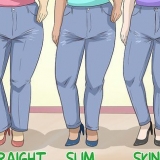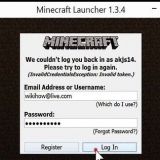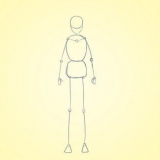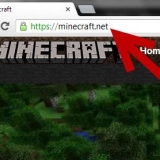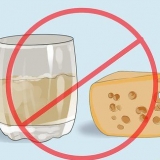Klik op die kieslys om die tekskasmodus te betree Voeg in en kies jou tekskassie en toe Skep tekskassie. Klik en sleep die muiswyser oor enige area waar die sirkels oorvleuel. Hiermee teken jy `n boks. Laat die muiswyser los sodra die boks geplaas is.






Skep 'n venn-diagram in word
Hierdie tutoriaal sal jou leer hoe om jou eie Venn-diagram te skep deur SmartArt in Microsoft Word te gebruik.
Trappe

1. Dubbelklik op jou Word-dokument om dit in Word oop te maak.

2. Klik Voeg in. Dit is een van die oortjies aan die bokant van die skerm.

3. Klik op SmartArt. Dit is in die nutsbalk. Dit sal die SmartArt-dialoog oopmaak.

4. Klik op Verhouding. Dit is in die linkerkolom.

5. Rollees af en klik op die Simple Venn-ikoon. Hierdie simbole word nie gemerk totdat jy jou muis oor hulle beweeg nie. Die `Eenvoudige venn`-ikoon is op die tweede tot laaste ry en lyk soos drie oorvleuelende sirkels.

6. Klik OK. Jy behoort nou `n Venn-diagram in jou dokument te sien.

7. Klik [Teks] in elke kring om jou eie besonderhede in te voer. Dit vul die hoofkategorieë van die grafiek in.

8. Teken `n tekskassie waar jy `n oorvleuelende waarde wil invoer.

9. Regskliek op die buitelyn van die tekskassie. Maak seker dat die muiswyser presies op die lyn is wat die tekskassie omring. `n Opwipkieslys sal verskyn.

10. Klik Formateer vorm. Dit sal die `Format Shape`-venster oopmaak.

11. Kies Geen vul onder `Vul`. Dit verwyder die agtergrond van die tekskassie.

12. Kies Geen reël onder `Lynkleur`. Verwyder die buitelyn rondom die tekskassie.

13. Klik op die tekskassie en tik jou beskrywing.

14. Klik op `n ander area van die Venn-diagram (buite die tekskassie). Dit voeg twee nuwe opsies by die nutsbalk bo-aan die skerm - Ontwerp en Formaat.

15. Klik Ontwerp en/of Formaat om die voorkoms van jou diagram te verander. Albei opsies is boaan die skerm. Noudat jy jou grafiek geskep het, kan jy dit pasmaak met kleure, gradiënte/vulvlakke en hoogtepunte.
Sodra jy die diagram vervolmaak het, kan jy jou dokument stoor deur te klik lêer en dan aan Stoor.
Artikels oor die onderwerp "Skep 'n venn-diagram in word"
Оцените, пожалуйста статью
Gewilde